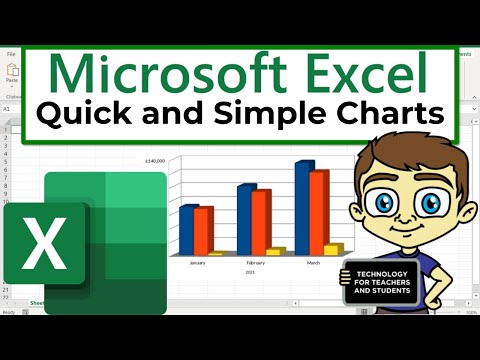आरेखों और आलेखों के रूप में की गई गणनाओं का एक उदाहरण तैयार रिपोर्ट को और अधिक दृश्यात्मक बनाने का एक उत्कृष्ट अवसर है। दृश्य छवियों के रूप में प्रस्तुत जानकारी को बेहतर तरीके से याद किया जाता है। अध्ययन के परिणामों की धारणा को बेहतर बनाने के तरीकों में से एक है सूखे आँकड़ों का एक्सेल चार्ट की दृश्य छवियों में अनुवाद करना।

निर्देश
चरण 1
एक्सेल में चार्ट बनाने के लिए, टेबल फॉर्म में आवश्यक डेटा दर्ज करें। उनकी पूरी रेंज चुनें और टूलबार पर "चार्ट विजार्ड" बटन पर क्लिक करें। यदि आप "सम्मिलित करें" मेनू से "आरेख …" कमांड चुनते हैं तो इसी तरह की कार्रवाई होगी।
चरण 2
दिखाई देने वाली विंडो में, उपयुक्त प्रकार के चार्ट का चयन करें। कौन सा चार्ट प्रकार चुनना है यह इस जानकारी पर निर्भर करता है कि आपके द्वारा दर्ज की गई संख्याएं दर्शा रही हैं, साथ ही आपकी व्यक्तिगत पसंद भी। जटिल सांख्यिकीय श्रृंखला नियमित हिस्टोग्राम के रूप में अच्छी लगती है, जिसे बाद में वॉल्यूमेट्रिक रूप दिया जा सकता है। एक ही समय में, साधारण प्रतिशत, साथ ही दो स्तंभों से युक्त तालिकाओं को पाई चार्ट के रूप में पर्याप्त रूप से माना जाता है, एक विकल्प के रूप में - हाइलाइट किए गए क्षेत्रों के साथ चार्ट।
चरण 3
अगली सेटिंग विंडो में, उपयोग किए गए डेटा की श्रेणियां निर्दिष्ट करें। एक्सेल में चार्ट को प्लॉट करने के लिए, आवश्यकतानुसार एक्स और वाई अक्ष लेबल भी दर्ज करें। वैकल्पिक रूप से, निर्दिष्ट करें कि क्या आप चार्ट में लेजेंड जोड़ना चाहते हैं और मानों को लेबल करना चाहते हैं। फिर चार्ट के स्थान का चयन करें: उसी शीट पर जिस तालिका में डेटा स्वयं है, या एक अलग एक्सेल शीट पर। बाद के मामले में, तालिका नई शीट के पूरे स्थान पर कब्जा कर लेती है, और जब मुद्रित होती है, तो इसे मुद्रण के लिए कागज के पूर्ण आकार तक बढ़ाया जाता है।
चरण 4
बाद में, आप चार्ट के क्षेत्र पर राइट-क्लिक करके और ड्रॉप-डाउन सूची में से किसी एक कमांड का चयन करके: प्रकार, स्रोत डेटा, पैरामीटर और स्थान चुनकर उसका स्वरूप और सेटिंग बदल सकते हैं।